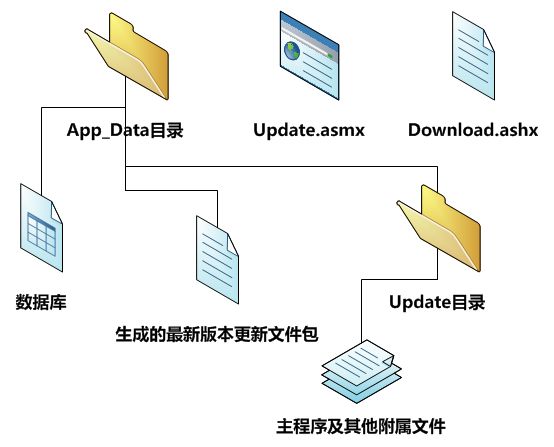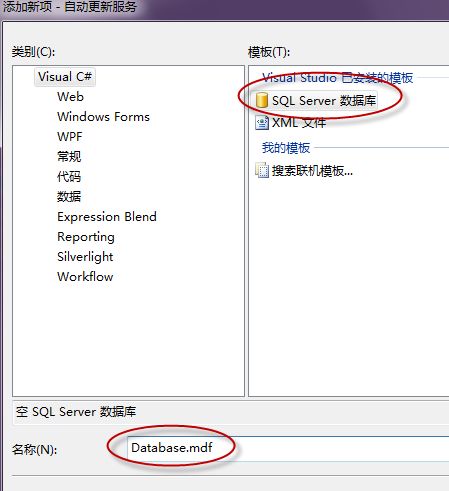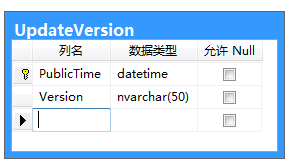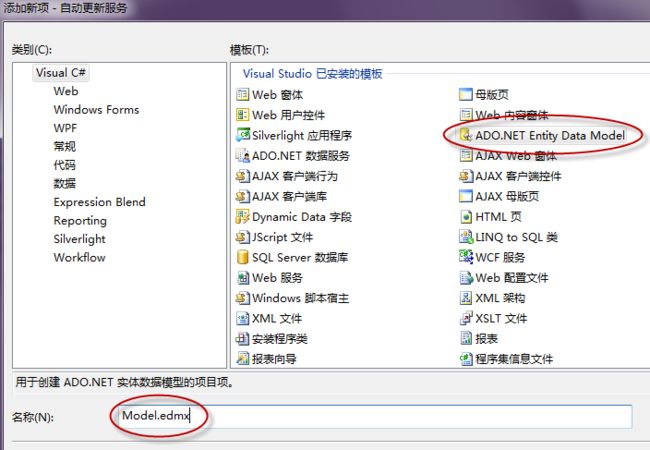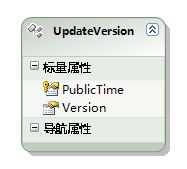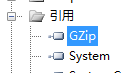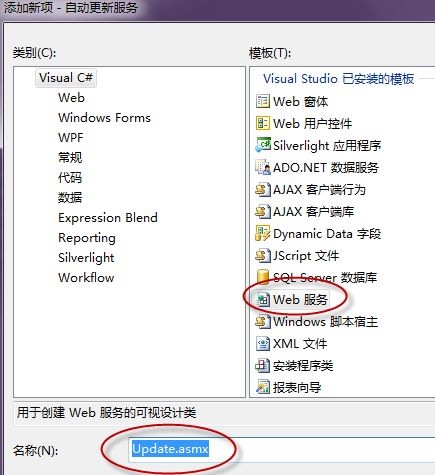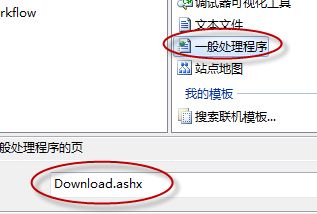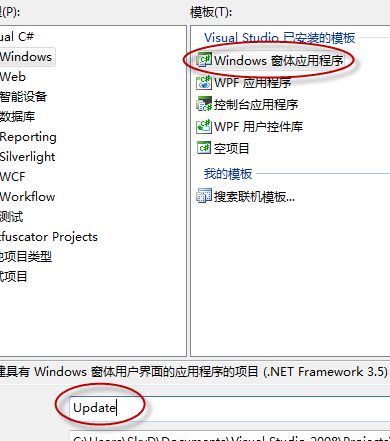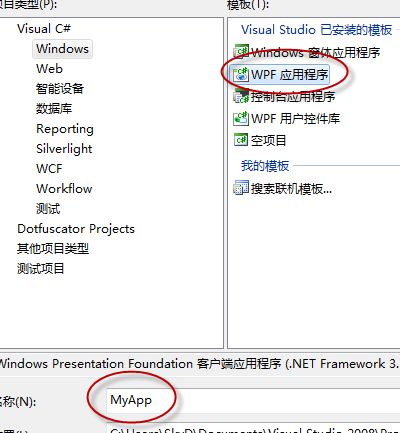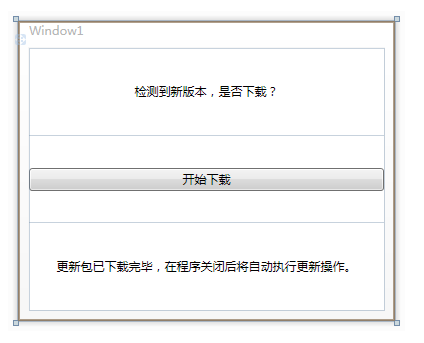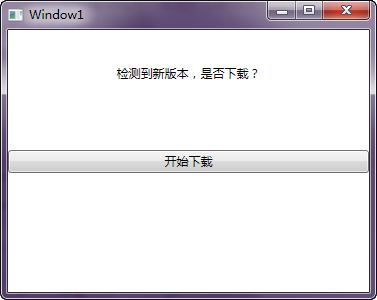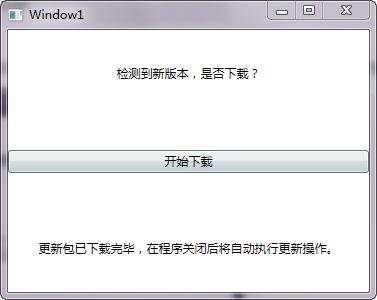本文将演示一种桌面程序自动更新方案,其步骤比较多,但原理非常简单,通用性尚可,对于小型应用来说,直接拿去就可以用了。
本文将演示一种桌面程序自动更新方案,其步骤比较多,但原理非常简单,通用性尚可,对于小型应用来说,直接拿去就可以用了。
原理
服务器端的结构是这样的:
其工作原理如下:
Update.asmx仅提供一个功能,就是检测是否需要更新,在需要更新的时候就返回一个更新地址,通常情况下返回的地址就是Download.ashx,而在某些特殊情况下,也可以修改服务端使之从其他Url提供更新下载。检测是否需要更新的的具体做法是:首先获取Updata目录中的主程序版本号,再获取数据库中的最新版本号,两者对比。如果相同则直接与客户端提供的版本号相对比并返回结果;如果不同则将主程序版本号写入数据库,然后生成新的更新文件包,直接向客户端返回更新地址。
Download.ashx的功能仅仅是将最新版本更新文件包输出。
而客户端部分包含主程序、Update.exe以及其他附属文件,更新时由主程序检测并下载更新,在主程序退出时,如有更新并已成功下载,则调用Update.exe完成解包及更新覆盖工作。需注意的是:Update.exe永远不能被更新,因为它无法更新其自身,所以服务端更新时也不要将Update.exe纳入更新包。
下面就是来实际编写一个自动更新解决方案:
服务器端
首先建立一个Web服务项目,项目名为“自动更新服务”:
添加一数据库,名为Database.mdf:
在数据库中创建新的数据库关系图,并如下设计数据库表:
创建一个Ado.Net Entity Data Model,名为Model.edmx:
从刚才的建立的数据库中生成模型:
在Web.Config的appSettings节点中新增两个节点,用以设置更新程序的主文件名及更新包下载地址:
<appSettings> <add key="主程序文件名" value="MyApp.exe"/> <add key="更新包下载地址" value="Download.ashx"/> appSettings>
引入一个GZip类用以打包(该类的源码将在文章末尾随本文示例源代码一并提供):
添加一个新的Web服务,名为Update.asmx:
书写如下代码:
[WebMethod] public string GetUpdate(string ClientVerison) { if (获取最新版本() != ClientVerison) { return System.Web.Configuration.WebConfigurationManager.AppSettings["更新包下载地址"]; } return null; } static string 获取最新版本() { string v = 获取文件版本(HttpContext.Current.Server.MapPath(string.Format("~/App_Data/Update/{0}", System.Web.Configuration.WebConfigurationManager.AppSettings["主程序文件名"]))); using (var c = new DatabaseEntities()) { //从数据库取得最新版本信息 var q = c.UpdateVersion.OrderByDescending(f => f.PublicTime).FirstOrDefault(); if (q == null || v != q.Version) { //数据库中的版本与当前主程序版本不一致时,以主程序版本为准,写入数据库,并生成新的更新文件包 var d = new UpdateVersion() { Version = v, PublicTime = DateTime.Now }; c.AddToUpdateVersion(d); c.SaveChanges(); 打包更新文件(HttpContext.Current.Server.MapPath("~/App_Data/Update/"), HttpContext.Current.Server.MapPath("~/App_Data/Update.gzip")); } } return v; } public static void 打包更新文件(string 打包目录, string 输出文件) { GZip.压缩(输出文件, Directory.GetFiles(打包目录).Concat(Directory.GetDirectories(打包目录)).ToArray()); } public static string 获取文件版本(string 文件路径) { FileVersionInfo f = FileVersionInfo.GetVersionInfo(文件路径); return f.FileVersion; }
创建Download.ashx,用以输出更新文件包:
代码:
public void ProcessRequest(HttpContext context) { context.Response.ContentType = "application/zip"; context.Response.WriteFile(context.Server.MapPath("~/App_Data/Update.gzip")); }
服务端至此就编写完毕了。
客户端
新建一个WinForm应用程序项目,名为Update:
建好之后直接删掉Form1.cs吧,此程序不需要界面,在Program.cs中写代码就可以了。
同样需要引入GZip类用于解包:
然后编写代码:
[STAThread] static void Main() { try { var d = DateTime.Now; while (DateTime.Now.Subtract(d).TotalSeconds < 10) Application.DoEvents(); GZip.解压缩(Path.Combine(Application.StartupPath, "update.data"), Application.StartupPath); } catch { } }
这里的作用就是等待10秒,然后解包update.data文件,覆盖到当前目录中。
现在来建立主程序,主程序是WinForm、命令行、WPF都可以,我们新建一个WPF应用程序,命名为MyAPP:
为程序添加服务引用:
这里的地址使用的是本地的调试地址。
为了检测主程序自身的版本号,还需要添加对System.Windows.Forms的引用。
然后开始设计界面,这里仅为演示更新操作,所以界面上只是简单的设计了更新相关的提示、操作控件:
代码为:
x:Class="MyApp.Window1"
xmlns="http://schemas.microsoft.com/winfx/2006/xaml/presentation"
xmlns:x="http://schemas.microsoft.com/winfx/2006/xaml"
Title="Window1" Height="300" Width="377" Loaded="Window_Loaded" Closed="Window_Closed">
Height="1*" />
Height="1*" />
Height="1*" />
需注意的是,这里控件都被设置为Visibility="Hidden",我们将会在需要时再将其显示出来。
编写后台代码:
public Uri DownloadUri { get { return _DownloadUri; } set { _DownloadUri = value; } } private Uri _DownloadUri; public bool UpdateReady { get { return _UpdateReady; } set { _UpdateReady = value; } } private bool _UpdateReady; private void Window_Loaded(object sender, RoutedEventArgs e) { var u = new MyApp.ServiceReference.UpdateSoapClient(); var s=u.GetUpdate(System.Windows.Forms.Application.ProductVersion); if (!string.IsNullOrEmpty(s)) { //获取相对于Web服务所在Uri的Uri DownloadUri = new Uri(u.Endpoint.ListenUri, s); label1.Visibility = button1.Visibility = Visibility.Visible; } } private void button1_Click(object sender, RoutedEventArgs e) { var c = new WebClient(); c.DownloadFile(DownloadUri, System.IO.Path.Combine(System.Windows.Forms.Application.StartupPath, "update.data")); UpdateReady = true; label2.Visibility = Visibility.Visible; } private void Window_Closed(object sender, EventArgs e) { if (UpdateReady) { Process.Start(System.IO.Path.Combine(System.Windows.Forms.Application.StartupPath, "update.exe")); } }
测试
现在将主程序、附属文件和Update.exe放在一起,并将主程序及附属文件复制一份放到服务器端的App_data/Update/目录中,再添加一个“更新说明.txt”:
然后启动客户端程序进行测试,应该看到程序界面里什么都没有,因为客户端和服务器端程序版本是一致的。
现在我们修改客户端版本号为1.0.0.1:
然后重新编译程序。
因为服务器仅仅是判断版本号是否不同,而不是哪个更高,所以不仅仅是升级,降级更新也是可以的,我们来测试一下:
找到所谓的新版本了^^,点开始下载:
下载完成,这时目录里就有update.data这个文件了。
现在关闭程序,等待10秒,让Update.exe完成更新:
可以看到,程序被降级为1.0.0.0了,而且那个“更新说明.txt”也被更新出来了。
下载
示例源代码:http://www.uushare.com/user/icesee/file/2338431
本文的XPS版本:http://www.uushare.com/user/icesee/file/2338436